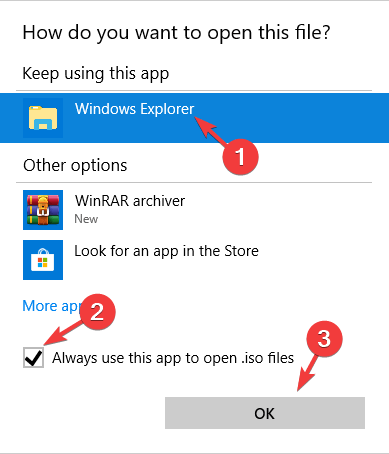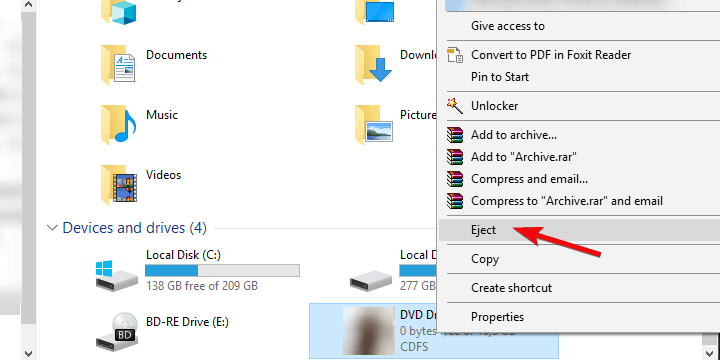Windows 11 Non Riesce a Montare ISO? - Come Abilitarlo
3 min. read
Updated on
Key notes
- Una delle migliori funzionalità delle versioni successive di Windows è la possibilità di montare file ISO senza l’utilizzo di uno strumento di terze parti.
- Tuttavia, vari utenti hanno riscontrato problemi durante il tentativo di montare file ISO su un PC Windows 11.
- Se stai cercando una soluzione rapida per il messaggio di errore Spiacenti, si è verificato un problema durante il montaggio del file, questa semplice guida ti aiuterà.
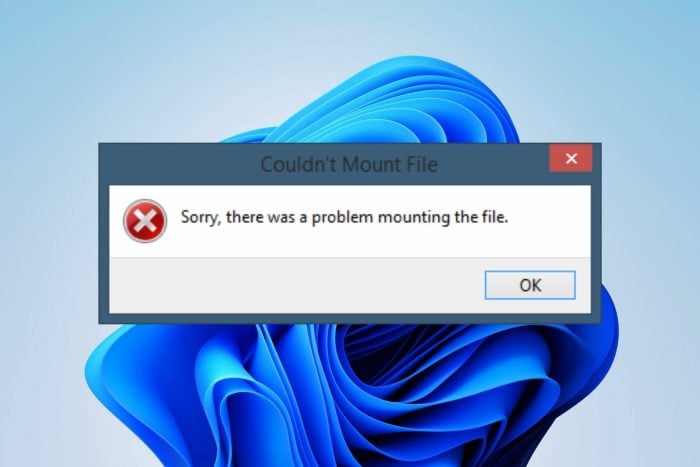
Windows 11 include il montaggio di immagini del disco ISO e di file di immagine dell’HDD virtuale VHD.
Durante il tentativo di montare un file su Windows Server 11, diversi utenti segnalano di ricevere il messaggio Spiacenti, si è verificato un problema durante il montaggio del file . Il problema è stato segnalato solo con il montaggio di file ISO integrato in Windows.
Se sei uno di quelli che hanno riscontrato tali difficoltà e desideri imparare come risolvere i problemi ISO su Windows 11, sei nel posto giusto.
Puoi visualizzare o estrarre il contenuto di un’immagine ISO senza utilizzare software di terze parti e questo articolo ti mostrerà come farlo su Windows 11.
Come posso correggere l’errore di montaggio del file ISO su Windows 11?
1. Apri il file ISO con Esplora risorse
- Individuare il file ISO tramite Esplora file .
- Fare clic con il pulsante destro del mouse sul file e scegliere Apri con e Scegli un’altra app dal menu.
- Seleziona Esplora risorse dall’elenco. Seleziona Usa sempre questa app per aprire i file .iso e fai clic su OK .
2. Utilizza uno strumento di riparazione di terze parti
Un altro metodo che abbiamo testato per ripristinare i file ISO corrotti è stato l’utilizzo di un software di riparazione di terze parti affidabile e pratico.
La soluzione consigliata è utilizzare questi strumenti per Windows, che eseguono una scansione approfondita del sistema Windows, identificando e riparando automaticamente i file e i componenti di sistema che causano il messaggio di errore “Spiacenti, si è verificato un errore durante il montaggio del file.”
3. Smontare tutte le unità
- Digita nella barra di ricerca Questo PC e fai clic su di esso.
- Espandi Dispositivi e unità .
- Fare clic con il tasto destro sulle singole unità virtuali e fare clic su Espelli .
- Riavvia il computer e riprova a montare il file ISO desiderato in qualsiasi slot aperto.
Quell’unità virtuale appare in Esplora file con la sua lettera di unità e funziona esattamente come un DVD. Puoi, ad esempio, copiare file dal DVD virtuale su qualsiasi altra unità disco.
Copia il file VHD da una posizione all’altra, invece di tagliarlo e incollarlo, e sarai in grado di montarlo. Questa è anche una soluzione alternativa per risolvere il problema. Spiacenti, si è verificato un problema durante il montaggio del messaggio di errore del file .
Ultimo ma non meno importante, c’è sempre l’alternativa di utilizzare software di terze parti per automatizzare il processo di montaggio di un file ISO sul tuo PC Windows 11 se farlo manualmente ti rende difficile.
Per avere un ulteriore livello di sicurezza, ti consigliamo di utilizzare una soluzione antivirus compatibile per PC Windows 11, così puoi essere sicuro durante il montaggio dei file ISO.
Se hai riscontrato altri problemi ed errori durante il montaggio dei file ISO in Windows 10, nell’articolo abbiamo trattato ulteriori passaggi per aiutarti a risolverli.
Inoltre, disporre degli aggiornamenti di sicurezza più recenti dovrebbe proteggerti dal montare un file ISO danneggiato, evitando qualsiasi problema. Lasciaci un commento e dicci se questa semplice soluzione ha risolto il tuo problema.